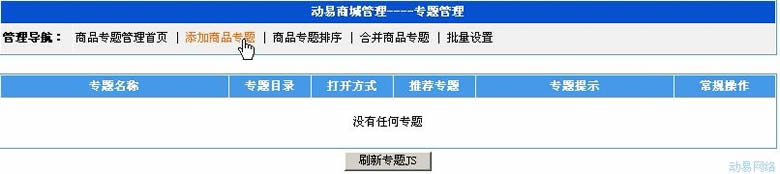SiteWeaver网上商店系统:专题管理
导航: 上一页 | 首页 | DedeCMS | 帝国CMS | Drupal | PHPCMS | PHP168 | Xoops | Joomla | SupeSite
专题是指从属于同一频道不同栏目或不同频道的信息按某一主题汇总的信息集合体。如某些商品虽分布在不同的栏目,但可同属于一个主题,这时就可以建立专题进行管理。系统提供对专题的修改、合并、排序和批量设置等功能。
在进行专题的各项操作后,在专题管理界面中,要单击“刷新专题JS”按钮以刷新专题JS 文件,所做的修改方可生效。
专题包括频道专题和全站专题。如果专题的信息属于同一频道不同栏目则为频道专题。如果专题的信息属于不同频道则为全站专题。因频道专题和全站专题的操作方式大致相同,因此以下以频道专题为例进行说明。
专题管理
1.在后台的“网站管理导航”中,单击“动易商城管理”->“专题管理”,右栏出现文章专题管理界面。
2.在上方的“管理导航”中,可对专题进行添加、排序、合并和批量设置等管理操作。
添加商品专题
单击“管理导航”中的“添加商品专题”,出现“添加商品专题”界面:
·填写专题名称与目录,设置相关参数后,单击“添加”按钮添加新的专题。请注意专题目录只能是英文,不能带空格或“\”、“/”等符号。本功能需要服务器支持FSO。但即使你的服务器不支持FSO(读写权限),也请认真录入,因为可以在换了空间再批量生成。
修改专题
在专题管理界面中,单击要修改商品所在行“常规操作”列中的“修改”,修改相关参数后单击“保存修改结果”按钮保存所作的修改。
您也可以在专题的“常规操作”列中,对专题进行删除和清空的管理操作。
专题排序
1.顶部“管理导航”中的“商品专题排序”,出现“商品专题排序”界面:
2.单击操作列中要调专题顺序的下拉框,出现“向上移动N”或“向下移动N”(“N”指移动的级数)。
3.选择后单击“修改”按钮,系统将执行本操作,同时本页面自动刷新显示调整后的顺序。
4.如果启用了生成HTML功能,则要生成相关前台页面才可以看到调整结果。(生成HTML操作请参阅“HTML生成功能”)
合并专题
单击顶部“管理导航”中的“合并商品专题”,出现“合并商品专题”界面:
在二个下拉框中选择要合并的专题名和目标专题名。
填写相关参数后单击“合并专题”按钮,执行合并专题操作。
批量设置专题属性
1.单击顶部“管理导航”中的“批量设置”,出现“批量设置商品专题属性”页面。
2.在左列选择要批量设置的专题名。如果您要设置所有专题,单击“选定所有专题”按钮可以加快您的操作。 设置右列中专题的参数,单击页面底部“执行批处理”按钮。